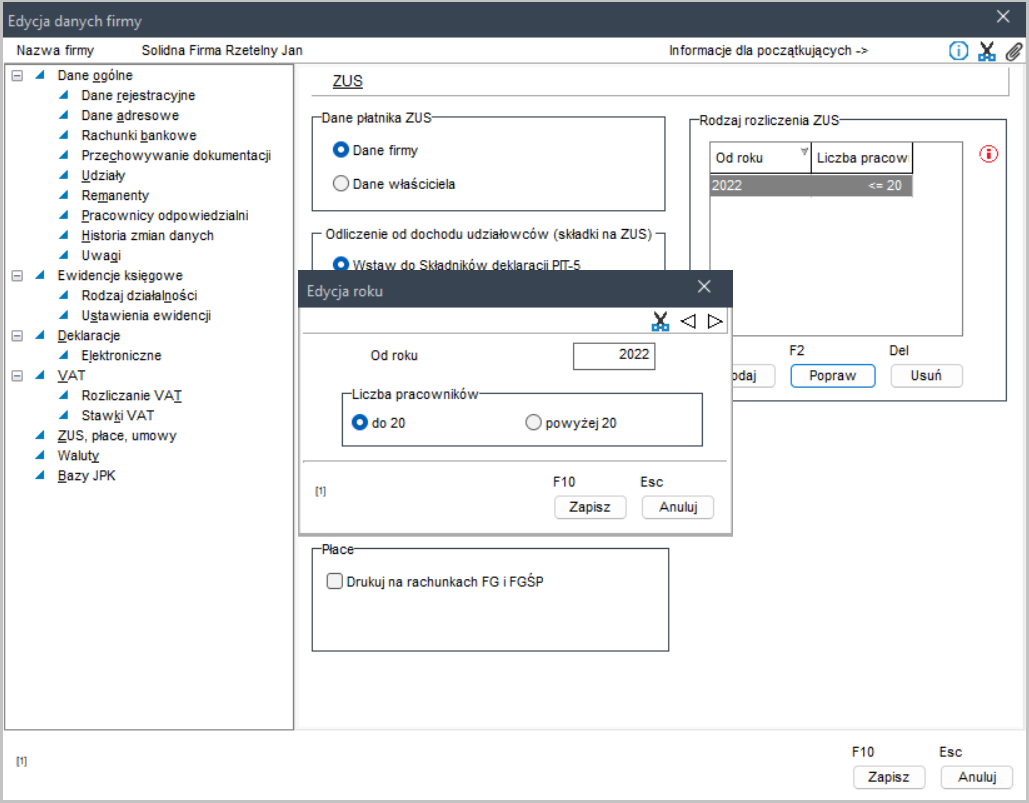Jak zarządzać kartoteką firm?
Zarządzanie kartoteką firm w Wapro Kaper to ważny element efektywnej organizacji danych w każdym przedsiębiorstwie. W dobie cyfryzacji i stale rosnącej konkurencji, umiejętność prawidłowego gromadzenia, aktualizowania i udostępniania informacji o partnerach biznesowych jest niezbędna dla sukcesu każdej organizacji.
Jak utworzyć nową firmę?
Aby utworzyć nową firmę, należy wybrać w menu Start | Wybór firmy i kliknąć przycisk Dodaj (klawisz Ins).
Obowiązkowo należy wprowadzić dane adresowe udziałowca (karta Dane adresowe) oraz podać datę, od której obowiązuje podany adres nawet, jeżeli jest to jedyny adres udziałowca i nigdy nie był zmieniany.
Jak dodać mikrorachunek podatkowy firmy?
Od 1 stycznia 2020 roku przelewy podatkowe podmiotów gospodarczych wykonywane są na mikrorachunki podatkowe. Aby zarejestrować taki rachunek w programie, należy dodać go do rachunków bankowych w kartotece danych firmy. Aby dodać zarówno zwykły rachunek bankowy firmy jak i mikrorachunek podatkowy, należy przejść do widoku Start | Wybór firmy, wybrać firmę z listy i kliknąć przycisk Popraw (klawisz F2). Następnie należy wybrać zakładkę Rachunki bankowe i kliknąć przycisk Dodaj (klawisz Ins).
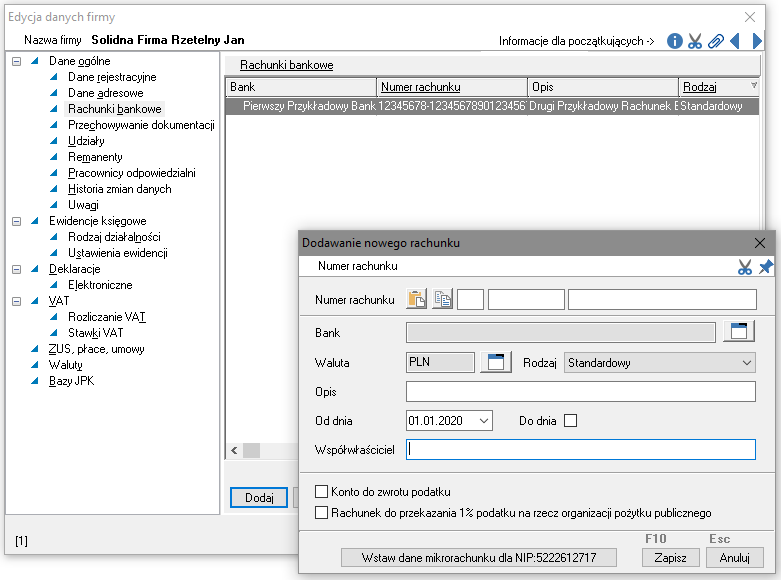
Użytkownik ma możliwość wpisania numeru rachunku na dwa sposoby:
- Ręcznie - na stronie podatki.gov.pl - powinien wygenerować numer mikrorachunku podatkowego na podstawie NIP-u firmy.
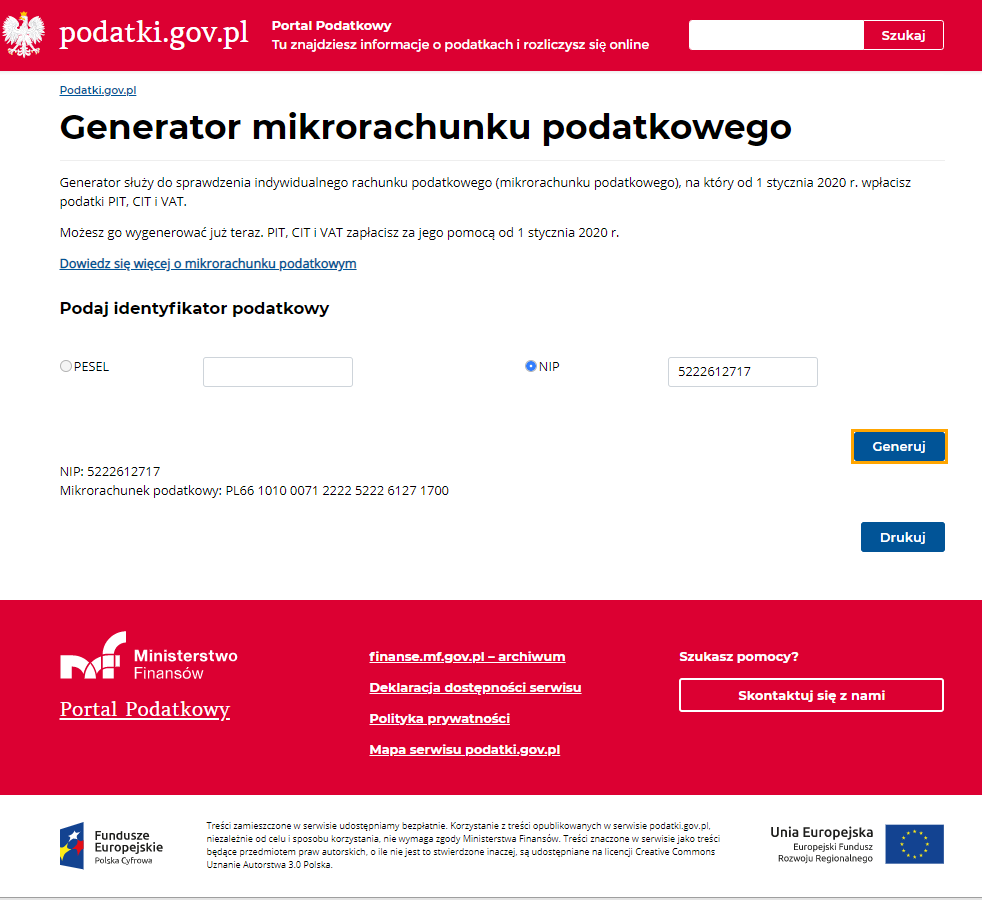
Tak wygenerowany numer należy wstawić w polu Numer rachunku. W polu Rodzaj należy wybrać pozycję Mikrorachunek.
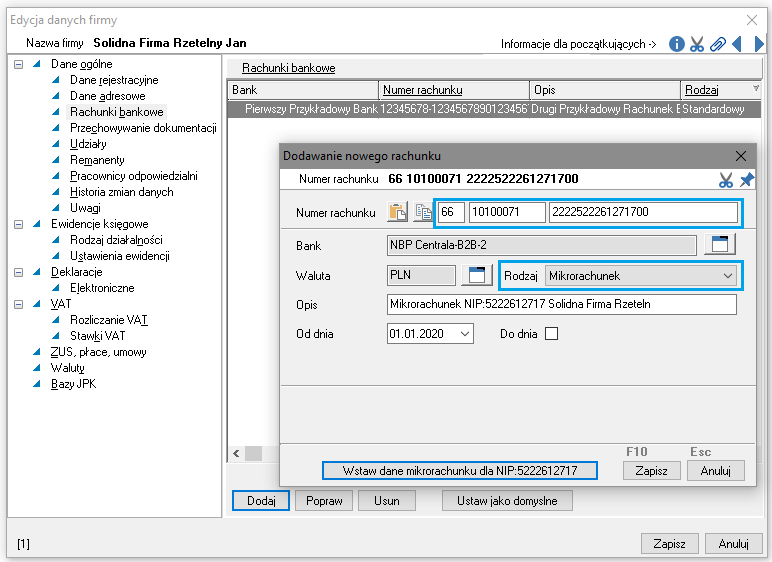
- Automatycznie - na formatce Dodawanie nowego rachunku należy kliknąć przycisk Wstaw dane mikrorachunku dla PESEL: XXXXXXXXXX. Wszystkie dane zostaną automatycznie wstawione w pola formatki.
Po zapisaniu wprowadzonych danych nowy rachunek pojawi się na liście.
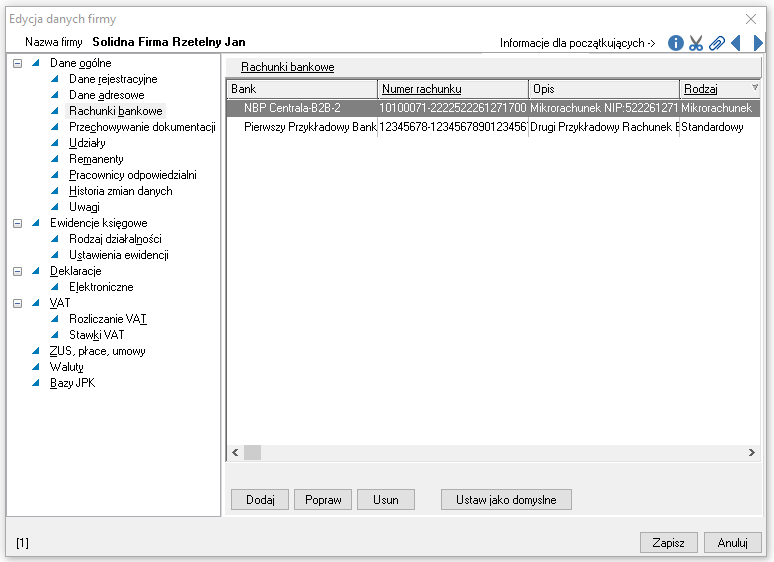
Po zapisaniu numeru mikrorachunku podatkowego w kartotece będzie on automatycznie wstawiany na przelewach podatkowych PIT oraz VAT firmy tworzonych z datą od 1 stycznia 2020 r.
Wygenerowany mikrorachunek zostanie również automatycznie dodany do rachunków bankowych firmy.
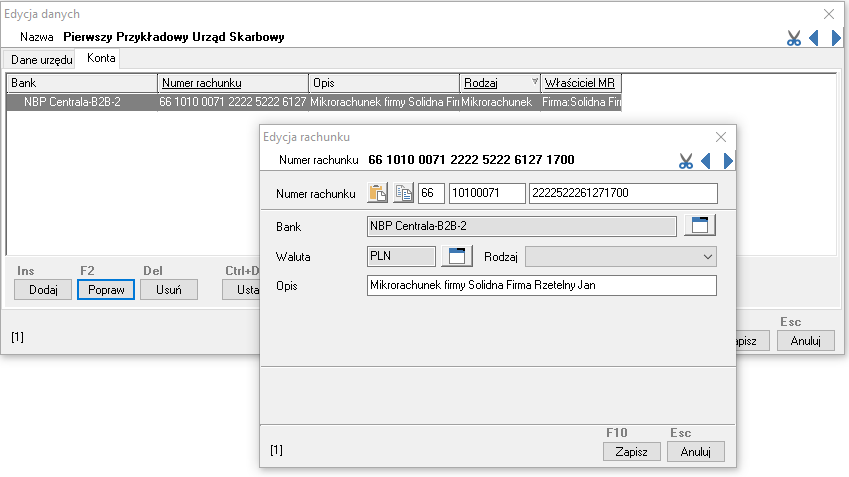
Jak wprowadzić firmę, która działała wcześniej?
Program Wapro Kaper oferuje możliwość wprowadzenia firmy, której działalność rozpoczęła się przed momentem wprowadzenia jej do bazy danych. Aby prawidłowo naliczać podatek dochodowy, prawidłowo tworzyć rozliczenie roczne i inne dokumenty, niezbędne jest wtedy uzupełnienie odpowiednich danych w widoku Start | Wybór firmy, po kliknięciu przycisku Dodaj (klawisz Ins):
- w polu Data wprowadzenia do programu,
- na zakładce Dane z przeniesienia.
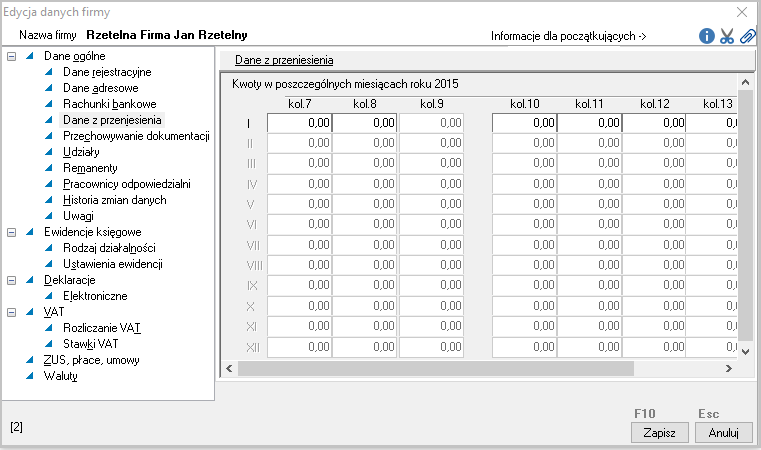
Na zakładce tej znajdują się pola odpowiadające stawkom ryczałtu, po jednym wierszu dla każdego miesiąca w roku. Aktywne są tylko te miesiące, które dzielą datę rozpoczęcia działalności od miesiąca, w którym rozpoczęto prowadzenie ewidencji w programie. W powyższym przykładzie firma rozpoczęła działalność 1 stycznia 2008 r., a do systemu została wprowadzona została dnia 1 marca 2008 r., wobec powyższego aktywne są wiersze odpowiadające styczniowi i lutemu.
Wypełnienie tych pól i zapisanie formatki skutkuje wprowadzeniem do księgi zapisów, które mają kolumnie Dokument opis Sprzedaż z przeniesienia za 02 2007. Tworzone są osobne dokumenty dla sprzedaży (dla księgi i osobne dla zakupów). Cyfry na końcu tekstu w polu Dokument oznaczają miesiąc i rok, którego kwoty zapisu dotyczą. Tego rodzaju zapisy mogą być wprowadzane i modyfikowane wyłącznie w oknie danych firmy.
Dla pozostałych rodzajów ewidencji (ryczałt, najem) wprowadzony został analogiczny mechanizm.
Przyporządkowanie udziałowca do firmy
Aby rozliczanie podatku dochodowego właściciela firmy było możliwe, należy przyporządkować właściciela do firmy i podać jego udział procentowy.
Każde przypisanie danych właściciela/właścicieli do firmy lub zmiana udziałów procentowych związane jest z remanentem. W związku z tym w danych firmy powinny za każdym razem znaleźć się dane:
- Data zmiany remanentu/zmiany udziałów,
- Numer remanentu,
- Wartość remanentu - (w szczególnym przypadku może być zerowa),
- Udziały procentowe w przychodach i kosztach poszczególnych udziałowców.
Aby przypisać udziały procentowe, należy przejść do widoku Start | Wybór firmy, wybrać firmę z listy i otworzyć zakładkę Udziały.
Jak zdefiniować sposób numeracji dokumentów?
Sposób numeracji dokumentów można zmieniać raz do roku (z początkiem roku kalendarzowego), wybierając numer startowy oraz tryb numeracji - miesięczny lub roczny. Funkcja ta działa zgodnie z zasadami:
- program wymaga wprowadzenia sposobu numeracji tylko raz i obowiązuje ona do roku, dla którego wprowadzono nowy sposób numeracji. Oznacza to, że jeśli użytkownik ustawi sposób numeracji roczny dla 2019 r. a w 2023 r. zdecyduje się zmienić numerację na miesięczną, będzie musiał wprowadzić nowy sposób numeracji dopiero w 2023 r. W latach 2020-2022 program będzie zakładał, że obowiązuje sposób numeracji określony dla roku 2019,
- w przypadku, kiedy użytkownik zmieni rok aktualny na wcześniejszy, niż najwcześniejszy na liście (w tym przypadku np. na 2017), program poinformuje użytkownika, że nie wskazano sposobu numeracji dokumentów dla tego roku i że zostanie użyty sposób numeracji ustawiony w uprzedni sposób (w wersjach, dla których nie było możliwości różnicowania sposobu numerach w poszczególnych latach). Przed zmianami w numerach dokumentów, użytkownik może zmienić ten domyślny sposób metodą opisaną w poprzednim punkcie.
Coroczna zmiana sposobu numeracji dokumentów możliwa jest w widoku Start | Wybór firmy, po wybraniu firmy i przejściu na zakładkę Ewidencje księgowe | Ustawienia ewidencji.
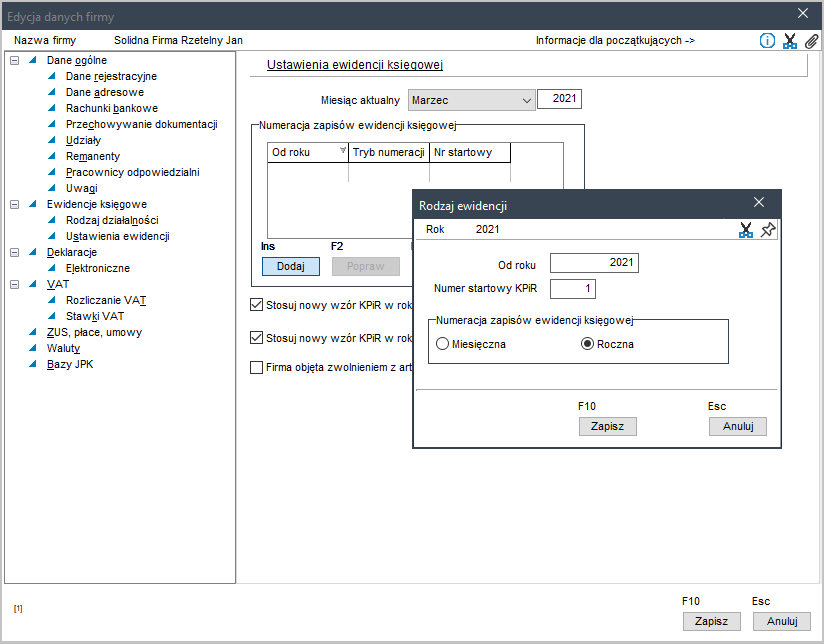
Jak wprowadzić parametry VAT firmy?
Po utworzeniu nowej firmy program definiuje domyślnie większość parametrów odpowiedzialnych za sposób rejestracji oraz naliczania podatku VAT. Ustawienia domyślne zakładają, że podatnik:
- nie jest małym podatnikiem rozliczającym się metodą kasową,
- rozlicza podatek VAT miesięcznie.
Program rejestruje historię zmian sposobu rozliczenia podatku VAT przez firmę.
W widoku Start | Wybór firmy | Edycja danych firmy | VAT | Stawki VAT istnieje możliwość zdefiniowania stawek VAT, które będą wykorzystywanie w firmie.
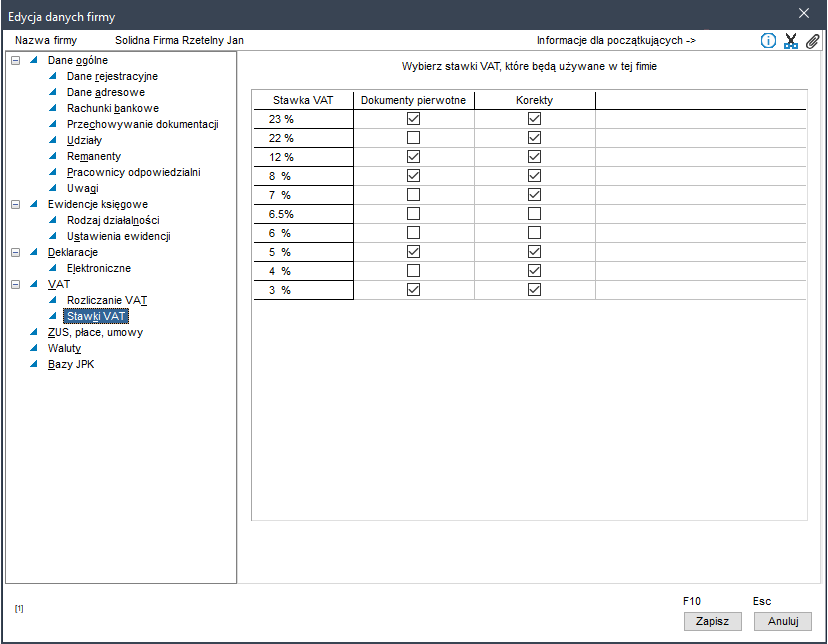
Po zdefiniowaniu odpowiedniego kompletu stawek VAT, w rejestrach VAT istnieje możliwość utworzenia automatycznego filtra o tej samej nazwie, pozwalającego na wyszukanie dokumentów VAT posiadających niezerowe kwoty w poszczególnych stawkach podatku VAT. Filtr jest podzielony na dwie części: główna część filtra zawiera stawki, które są zaznaczone jako używane w danej firmie, a druga część, stawki, które nie są zaznaczone jako używane.
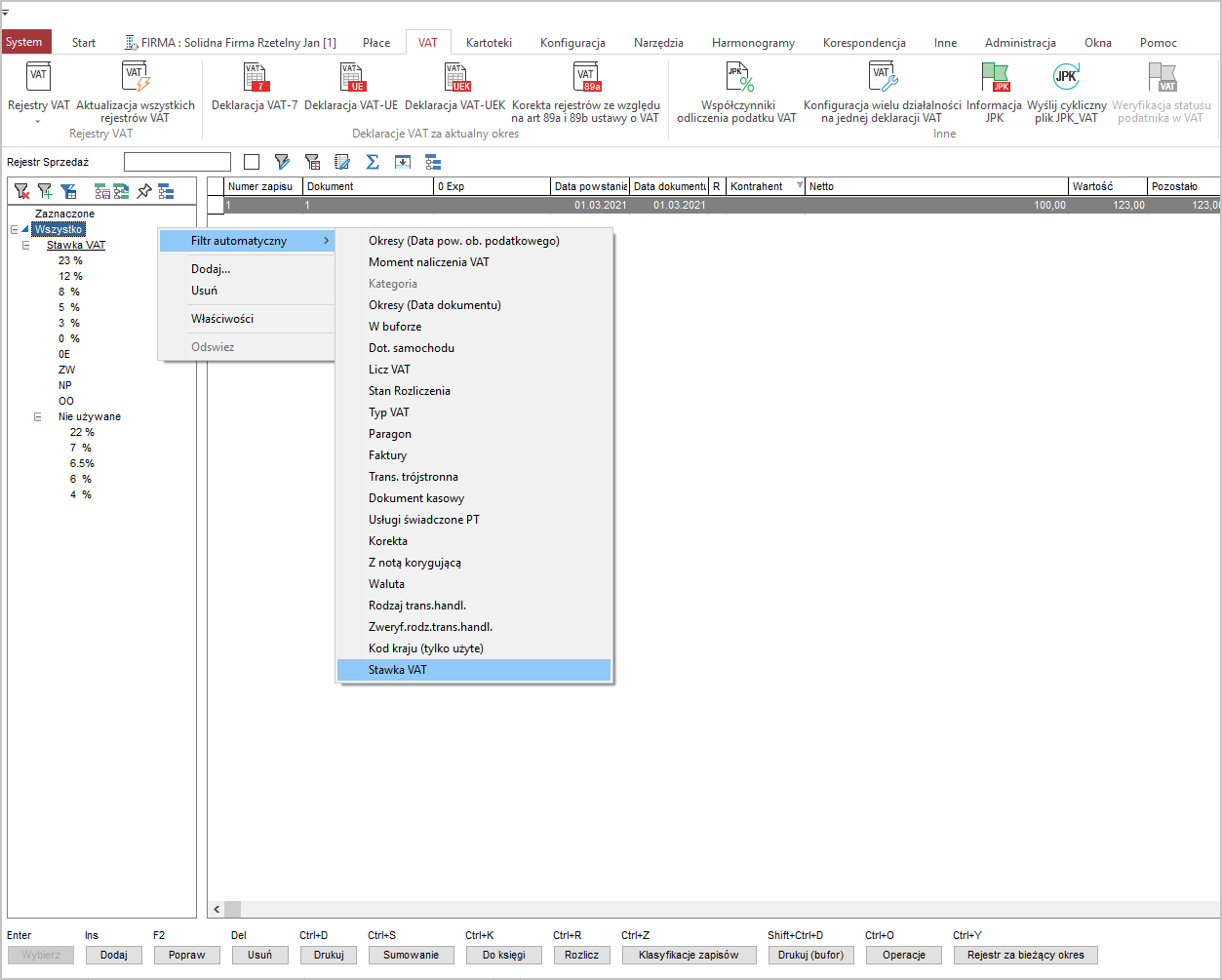
Zmiana przyporządkowania stawek do grupy używanych lub nieużywanych może w pewnych warunkach skutkować koniecznością ponownego wstawienia filtra celem odświeżenia jego konstrukcji.
Dokumenty, które posiadają kwoty w wielu stawkach pokazywane są w wielu gałęziach filtra. W celu wyszukania dokumentów posiadających jednocześnie kwoty w dwóch konkretnych stawkach, filtr należy zagnieździć, identycznie jak w przypadku pozostałych filtrów w programie.
W przypadku gdy firma rozlicza podatek VAT kwartalnie, należy zmodyfikować domyślnie utworzony zapis w widoku Rozliczenie VAT, klikając przycisk Popraw (klawisz F2).
Jeżeli firma zmienia sposób rozliczania tego podatku już w trakcie księgowania w programie Wapro Kaper, należy dodać nowy zapis w widoku Rozliczenie VAT, klikając przycisk Dodaj (klawisz Ins).
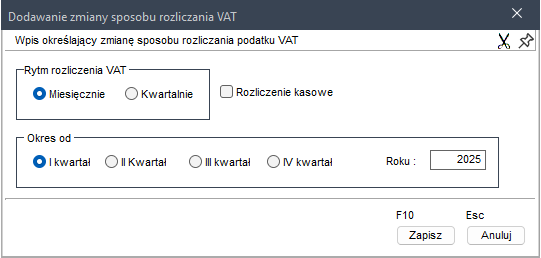
W wyświetlonej formatce należy zdefiniować:
- okresy rozliczeń:
- miesięczne,
- kwartalne.
- rok oraz okres w roku, od którego zmiana ma obowiązywać,
- firmy będące małymi podatnikami, które w rozumieniu przepisów podatkowych mogą włączyć lub wyłączyć rozliczanie podatku VAT metodą kasową.
Aby uniknąć problemów podczas ponownego przeliczania wcześniej naliczonych i rozliczonych deklaracji VAT-7, w których podatek naliczony odliczany był dopiero po całkowitym rozliczeniu należności, został wprowadzony parametr Wykazywanie podatku naliczonego w metodzie kasowej MP po zapłaceniu całości należności stosuj do dnia. Jest on dostępny w oknie edycji danych firmy, na zakładce Rozliczenie VAT.
Parametr ten pozwala określić końcową datę kwartału, za który została rozliczona deklaracja VAT-7. Deklaracja ta powinna być wygenerowana przy odliczeniach naliczonego podatku VAT od całkowicie rozliczonych faktur zakupu.
Podatek naliczony VAT w fakturach zarejestrowanych po tej dacie będzie odliczany częściowo, proporcjonalnie do stopnia rozliczenia faktury.
Grupa VAT
W przypadku kiedy firma zarejestrowana w programie staje się uczestnikiem Grupy VAT, należy ją powiązać z grupą VAT zarejestrowaną w programie.
Proces rejestrowania grup VAT oraz wiązania z nimi uczestników oraz kontrahentów uczestniczących w grupie VAT, został opisany w instrukcji Kontrahenci.
Aby przypisać grupę VAT, należy przejść do widoku Start | Wybór firmy, wybrać firmę z listy i kliknąć przycisk Popraw (klawisz F2). W oknie Edycja danych firmy należy wybrać VAT | Grupa VAT i postawić znacznik w polu Firma należąca do grupy VAT. Następnie należy kliknąć ikonę w polu Grupa VAT. Na ekranie wyświetli się lista grup, w których we wcześniejszych okresach uczestniczyła firma. Aby dodać grupę, z którą chcemy powiązać firmę, należy kliknąć przycisk
Dodaj (klawisz Ins). Po kliknięciu ikony w polu Grupa VAT na ekranie wyświetli się kartoteka kontrahentów. Po wybraniu z listy odpowiedniej grupy VAT wystarczy uzupełnić pozostałe informacje, takie jak datę, od której firma należy do grupy. Jeżeli firma jest reprezentantem grupy, należy zaznaczyć opcję Przedstawiciel grupy VAT.
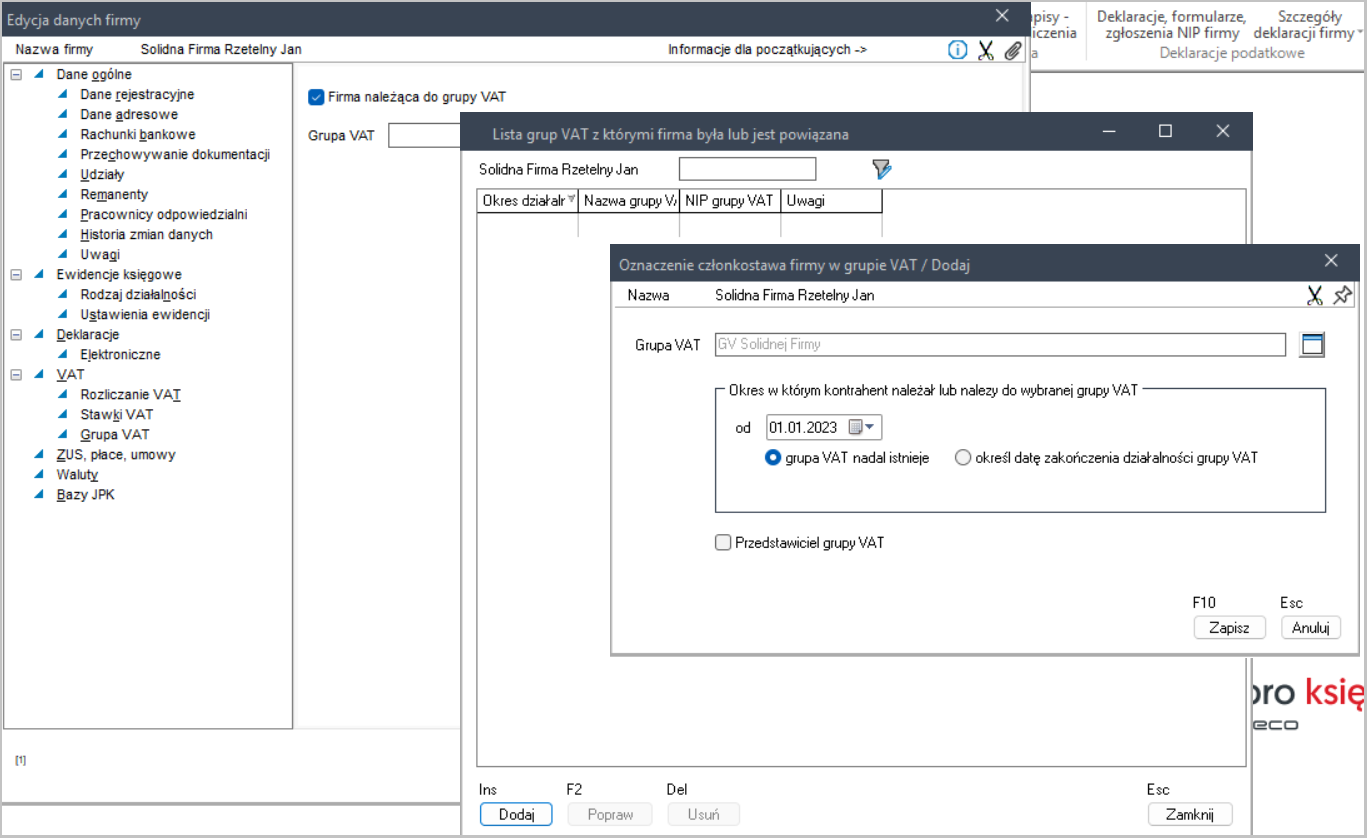
Rozliczeniem podatku VAT z US zajmuje się wyłącznie przedstawiciel grupy VAT (wysyła pliki JPK_V7). W związku z tym program Wapro JPK będzie wysyłał cyklicznie pliki dla firm uczestniczących w grupach VAT wyłącznie z firm oznaczonych jako Przedstawiciel grupy VAT. Z pozostałych firm uczestniczących w grupie VAT w okresie rozliczeniowym, którego dotyczy deklaracja i ewidencja zawarta w pliku, program nie będzie wysyłał żadnych danych.
Parametry ZUS, płace, umowy
Sekcja ZUS, płace, umowy gromadzi parametry odpowiedzialne za sposób działania modułu naliczania wynagrodzeń oraz rozliczenie ZUS. W sekcji znajdują się następujące parametry:
- Dane płatnika ZUS:
- Dane firmy,
- Dane właściciela.
- Odliczenie od dochodu udziałowców (składki na ZUS):
- Wstawienie do składników deklaracji ZPIT-5,
- Wstawienie do dowodu wewnętrznego.
- Miejsce zapisu plików dla aplikacji Płatnik - umożliwia zdefiniowanie domyślnej lokalizacji na dysku komputera, w której program będzie każdorazowo zapisywał utworzone pliki do zaimportowania w programie Płatnik,
- Miesiąc wpłaty składki PPK - parametr umożliwia zdefiniowanie domyślnego miesiąca, w którym rejestrowana będzie wypłata PPK z listy. Do wyboru są dwie opcje:
- w miesiącu wypłaty z listy płac,
- w następnym miesiącu.
- Płace - umożliwia włączenie lub wyłączenie drukowania na rachunkach FP i FGŚP,
- Rodzaj rozliczenia ZUS - umożliwia zdefiniowanie dla każdego roku ilości pracowników zatrudnionych w firmie. Dostępne są dwie opcje:
- do 20 pracowników,
- powyżej 20 pracowników.